图纸因CAD设置而导致不正常时怎么办? 点击:183 | 回复:0
浩辰CAD设置是由大量的系统变量(或叫参数)控制的,这些变量会影响图形的操作、显示等效果,有些系统变量的值是保存在注册表里,如果变量修改了,所有图纸都会受影响,但有些变量是保存在图纸中的,比如是否显示填充的FILLMODE、控制栅格捕捉的SNAPMODE等。
如果其他CAD图纸都正常,但只有一张或几张图纸不正常,在排除图形本身的问题后(比如将图形复制到正常的图中显示和操作就正常),判定是图中的设置与其他图纸不同引起的。假如能通过现象判断可能是什么设置导致的,可以通过在选项OP对话框中设置选项或直接修改系统变量的值试试。但如果不知道什么设置引起的,遇到这种情况怎么办呢?
如果周围有对CAD设置比较了解的朋友,可以让他们帮看一下。还可以采用一种比较笨的办法,就是开一张新图或正常的图纸,将有问题图纸的图形都复制粘贴过去。
其实CAD扩展工具中提供了可以帮助解决这种问题的工具,遇到类似情况时可以试试。这个工具的名字叫:系统变量编辑器(System Variable Editor),命令名:sysvdlg,对话框如下图所示。
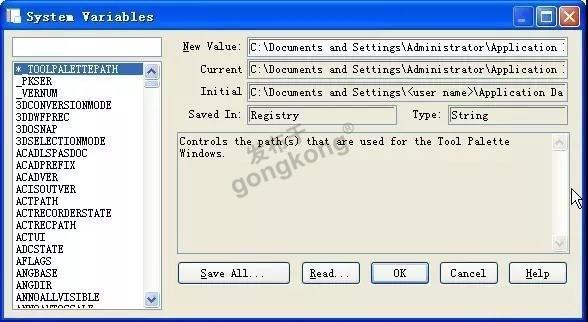
AUTOCAD带的编辑器是英文界面,左侧是系统变量的列表,右侧显示的是变量的值、保存的位置、类型以及说明,底部是一些操作按钮。
这个编辑器可以作为一个系统变量的帮助,也可以在New Value(新值)中输入新的数字来修改变量。但这些对于大多数人来说意义不大,如果我们知道哪个系统变量值错了,直接设置就好了,我们并不知道现在哪个系统变量的值是错的,这里面有几百种系统变量,AUTOCAD的这个对话框还没有翻译,到这个列表中去找哪个变量有问题虽然不像大海捞针,但也差不多了。
我们要用的是一种偷懒的办法。打开一张正常的图纸后,打开系统变量编辑器。单击全部保存(Save All)按钮,会将正常图纸中的系统变量保存成一个SVF文件,如下图所示。

再打开不正常的图纸,打开系统变量编辑器,单击导入(READ)按钮,浏览打开我们刚保存的系统变量文件,将正常图纸的设置都读取过来,然后单击“OK”,应用读取过来的系统变量。
如果图纸的问题确实是由系统变量设置引起的,这种方法应该可以解决问题,我曾经用这种方法帮助网友解决过一些类似的问题。
浩辰CAD中也有类似的工具,不仅对话框是中文的,还增加一个比较有用的工具:与存储比较,如下图所示。

有了与存储比较,我们可以将有问题的图纸的系统变量导出一个文件(浩辰CAD的变量文件的扩展名是ISV,跟AUTOCAD不同),然后开一张新图或正常的图纸,在系统变量安吉对话框中单击“与存储比较”,将当前图纸的变量与刚保存的变量文件比较,在左侧列表就会只列出两者有差别的系统变量,查看这个列表就可以了解到底是哪个变量影响了图纸的显示和操作。不过,这个工具还有点缺憾,就是两张图纸中系统变量的值分别是1和1.000,其实是一样的,比较时也会认为不同被列出来,也就是说左侧列表中有些值相同的变量也被列出来,需要在列表中依次看一下,到底有哪些变量是真正不同的。
即使如此,大家遇到问题的时候也可以试试,反正保存和读取变量文件,操作不会超过一分钟,也许你的问题就解决了,反正我经常用。
如果使用浩辰CAD制图软件在一个CAD图纸文件中设置了某些参数,需要将这些设置保留下来,希望在其他图纸中使用相同设置,也可以用这个工具保存和读取系统变量。
楼主最近还看过
- 工作流管理案例——协同时光工...
 [219]
[219] - 常见的IDE工具有哪些呢?
 [1401]
[1401] - where download labview
 [564]
[564] - 双吸式和单吸式两种结构
 [310]
[310] - 什么是导电滑环
 [441]
[441] - 五轴激光切割编程软件Radm-a...
 [776]
[776] - 温度传感器的发展趋势
 [226]
[226] - 金慧软件BuildingEasy系统基...
 [500]
[500] - 设备损失率及其综合效率OEE分...
 [382]
[382] - 基于WiFi定位的养老院人员定...
 [274]
[274]

官方公众号

智造工程师
-

 客服
客服

-

 小程序
小程序

-

 公众号
公众号

















 工控网智造工程师好文精选
工控网智造工程师好文精选
